For din PC
31
4
Klikk på
Share
på snarveilinjen, og velg
Send to Mobile
Phone
.
5
Klikk på
OK
.
Organisere og søke etter bilder
etter dato
Starter Edition organiserer automatisk bildene etter dato
slik at de er enkle å finne. Du kan søke etter bilder etter
dato på to måter: bildevisning og kalendervisning.
Slik søker du etter bilder ved hjelp av bildevisningen:
1
Velg
Photo Well
på snarveilinjen.
2
På tidslinjen under snarveilinjen velger du måneden for
bildene du vil vise. Bilder fra denne måneden vises i
bildevisningen.
Slik søker du etter bilder ved hjelp av kalendervisningen:
1
Velg
Calendar View
på snarveilinjen.
2
I kalendervisningen velger du en dag med et bilde for å
vise alle bildene som er tatt denne dagen.
3
Bla fra måned til måned med pilknappene øverst på
kalenderen.
Organisere og søke etter bilder
ved hjelp av koder
Bruk nøkkelordkoder for å søke etter bilder basert på
personene, stedet, hendelsen og andre kjennetegn ved
bildet. Når du koder bildene, trenger du ikke å huske
filnavnet, datoen eller mappen for hvert bilde.
Klikk på
Organize
på snarveilinjen for å åpne ruten
Tag
.
Slik oppretter du en egen kode:
1
Klikk på
Ny
i ruten
Tag
, og velg
New Tag
.
2
I dialogboksen
Create Tag
bruker du menyen
Category
for å velge hvilken underkategori du vil plassere
koden i.
3
I tekstboksen
Navn
skriver du inn navnet du vil gi
koden.
4
I tekstboksen
Notat
skriver du inn informasjon du vil
legge til om koden.
5
Klikk på
OK
.
Koden vises i ruten
Tag
under kategorien eller
underkategorien du valgte.
Når du skal knytte en kode til et bilde, drar du koden fra
ruten
Tag
til bildet i bildevisningen.
Når du skal søke etter bildene, dobbeltklikker du på koden
i ruten
Tag
. Søket finner alle bilder som har denne
bestemte koden tilknyttet.